制作过程有任何疑问可以加作者的QQ:562844847。
最终效果

新建一个1200 * 1600像素,分辨率为72像素/英寸的文档,如下图。
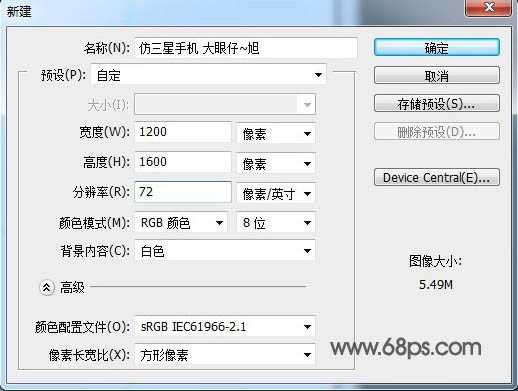
1、新建一个图层,命名为“底部”。用钢笔工具勾出路径,转为选区后加上下图所示的径向渐变。

2、新建一个图层,同样用钢笔工具勾出路径勾出选区后分别填充黑色和暗红色,图层参照如下图。

3、在图层的最上面新建一个图层,使用圆角矩形工具,半径设置为15,画出选区后拉上下图所示渐变。确定后再给图层添加图层样式,选择斜面和浮雕,如下图。
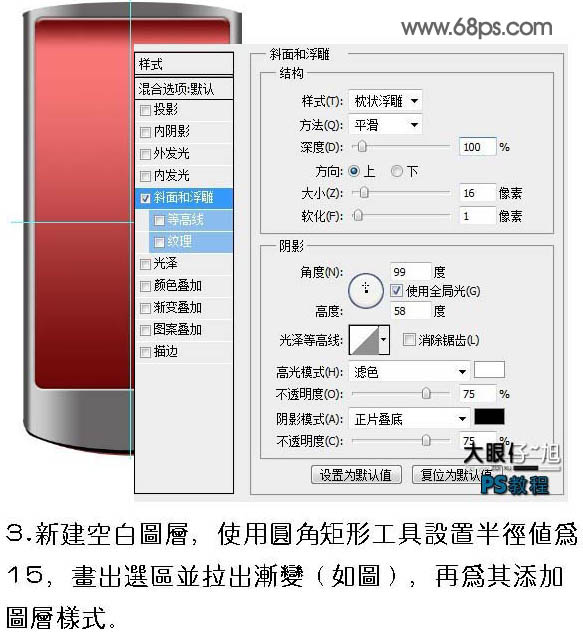
4、新建一个图层,调出内边图层选区,执行:选择 > 修改 > 收缩,数值为15,确定后填充灰色,确定后保持选区,执行:滤镜 > 杂色 > 添加杂色,参数设置如下图。

5、执行:滤镜 > 模糊 > 动感模糊,参数设置如下图。这一步操作目的是得到一个金属抽丝效果。

6、使用圆角矩形工具,半径设置为15,拉出选区后再添加图层样式,选择渐变叠加,斜面和浮雕,参数设置如下图。
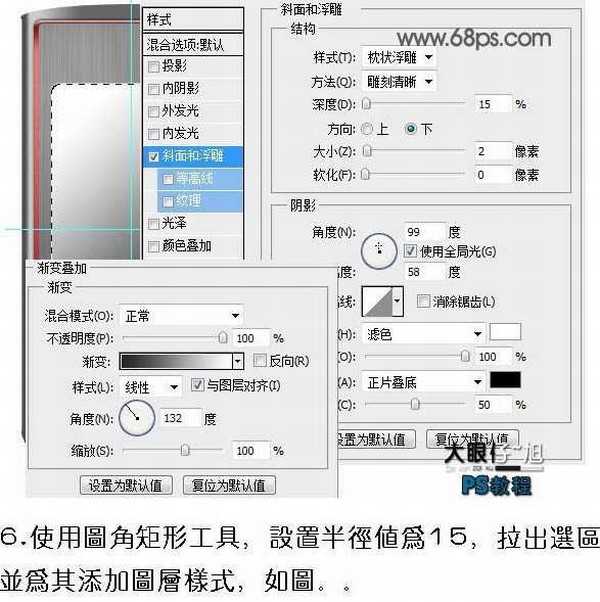
7、为屏幕加上桌面效果,可适当添加投影等图层样式,如下图。

上一页12 下一页 阅读全文
最终效果

新建一个1200 * 1600像素,分辨率为72像素/英寸的文档,如下图。
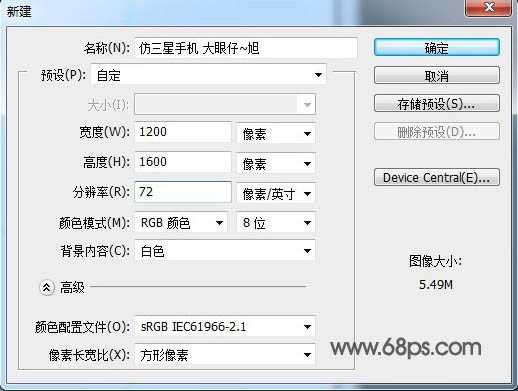
1、新建一个图层,命名为“底部”。用钢笔工具勾出路径,转为选区后加上下图所示的径向渐变。

2、新建一个图层,同样用钢笔工具勾出路径勾出选区后分别填充黑色和暗红色,图层参照如下图。

3、在图层的最上面新建一个图层,使用圆角矩形工具,半径设置为15,画出选区后拉上下图所示渐变。确定后再给图层添加图层样式,选择斜面和浮雕,如下图。
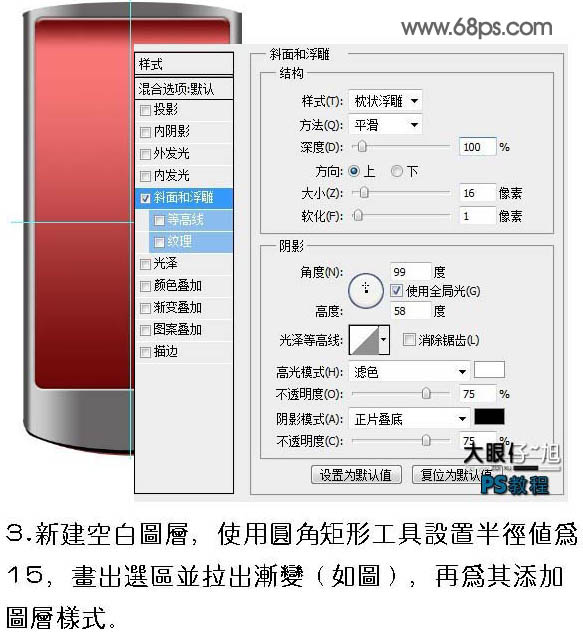
4、新建一个图层,调出内边图层选区,执行:选择 > 修改 > 收缩,数值为15,确定后填充灰色,确定后保持选区,执行:滤镜 > 杂色 > 添加杂色,参数设置如下图。

5、执行:滤镜 > 模糊 > 动感模糊,参数设置如下图。这一步操作目的是得到一个金属抽丝效果。

6、使用圆角矩形工具,半径设置为15,拉出选区后再添加图层样式,选择渐变叠加,斜面和浮雕,参数设置如下图。
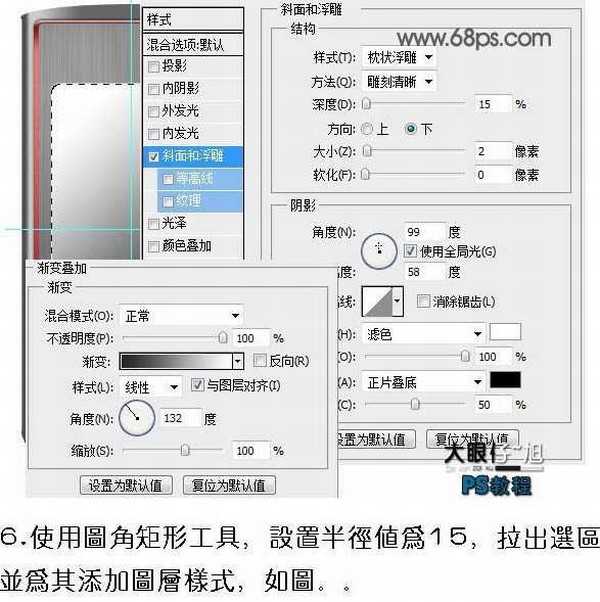
7、为屏幕加上桌面效果,可适当添加投影等图层样式,如下图。

上一页12 下一页 阅读全文
华山资源网 Design By www.eoogi.com
广告合作:本站广告合作请联系QQ:858582 申请时备注:广告合作(否则不回)
免责声明:本站资源来自互联网收集,仅供用于学习和交流,请遵循相关法律法规,本站一切资源不代表本站立场,如有侵权、后门、不妥请联系本站删除!
免责声明:本站资源来自互联网收集,仅供用于学习和交流,请遵循相关法律法规,本站一切资源不代表本站立场,如有侵权、后门、不妥请联系本站删除!
华山资源网 Design By www.eoogi.com
暂无评论...
更新日志
2025年01月10日
2025年01月10日
- 小骆驼-《草原狼2(蓝光CD)》[原抓WAV+CUE]
- 群星《欢迎来到我身边 电影原声专辑》[320K/MP3][105.02MB]
- 群星《欢迎来到我身边 电影原声专辑》[FLAC/分轨][480.9MB]
- 雷婷《梦里蓝天HQⅡ》 2023头版限量编号低速原抓[WAV+CUE][463M]
- 群星《2024好听新歌42》AI调整音效【WAV分轨】
- 王思雨-《思念陪着鸿雁飞》WAV
- 王思雨《喜马拉雅HQ》头版限量编号[WAV+CUE]
- 李健《无时无刻》[WAV+CUE][590M]
- 陈奕迅《酝酿》[WAV分轨][502M]
- 卓依婷《化蝶》2CD[WAV+CUE][1.1G]
- 群星《吉他王(黑胶CD)》[WAV+CUE]
- 齐秦《穿乐(穿越)》[WAV+CUE]
- 发烧珍品《数位CD音响测试-动向效果(九)》【WAV+CUE】
- 邝美云《邝美云精装歌集》[DSF][1.6G]
- 吕方《爱一回伤一回》[WAV+CUE][454M]
